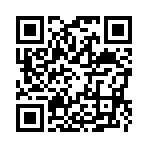サイドバー
サイドバー
 サイドバー
サイドバーブログのサイドバーの設定を行います。
こちらではプラグインの並べ替えや表示、非表示設定、名称の変更が行えます。
■プラグインの並べ替え
順番を変えたいプラグインを選択し、矢印アイコンで順序を入替えます。

3カラム(サイドバーが左右にある)のブログテンプレートだと、左右にも入替えする事ができます。移動させたいサイドバーを選択し「←左表示」、「右表示→」で移動する事ができます。

■プラグインの非表示、表示設定
非表示にをしたいプラグインを選択し、非表示ボタンで非表示にします。

表示する際には「非表示のプラグイン」から任意のプラグインを選択し「←左表示」、「右表示→」のいづれかのボタンで「表示」へ切り替える事もできます。
■名称の変更は、変更したいプラグイン名を選択し「名称変更」をクリックすると名前を入力するフォームが表示されますのでこちらへ変更したい名前を入力し
OKボタンを押せば変更完了です。
※ブログのサイドバーは2種類あり「3カラム(サイドバーが左右にある)」と「2カラム(サイドバーが左右のどちらかにある)」の2種類です。
サイドバーの管理画面では「左メニュー」と「右メニュー」に分かれていますが2カラムの場合には「左メニュー」→「右メニュー」の順に一つになって表示されます。
設定後は必ず「保存」ボタンを押して設定を確定させてください。
Posted by MediaCatスタッフ at 17:30
│管理画面で出来ること